为了让行者在您的华为手机后台正常运行,您可以按照以下步骤进行设置。根据您的华为手机系统版本,操作方法略有不同。
一、华为 HarmonyOS 5.0(HarmonyOS NEXT)系统
1.锁定应用
从屏幕底部上滑调出多任务界面。下滑行者应用卡片,点击锁定图标给行者加锁。

2.关闭省电模式
进入设置 > 电池 > 关闭省电模式。
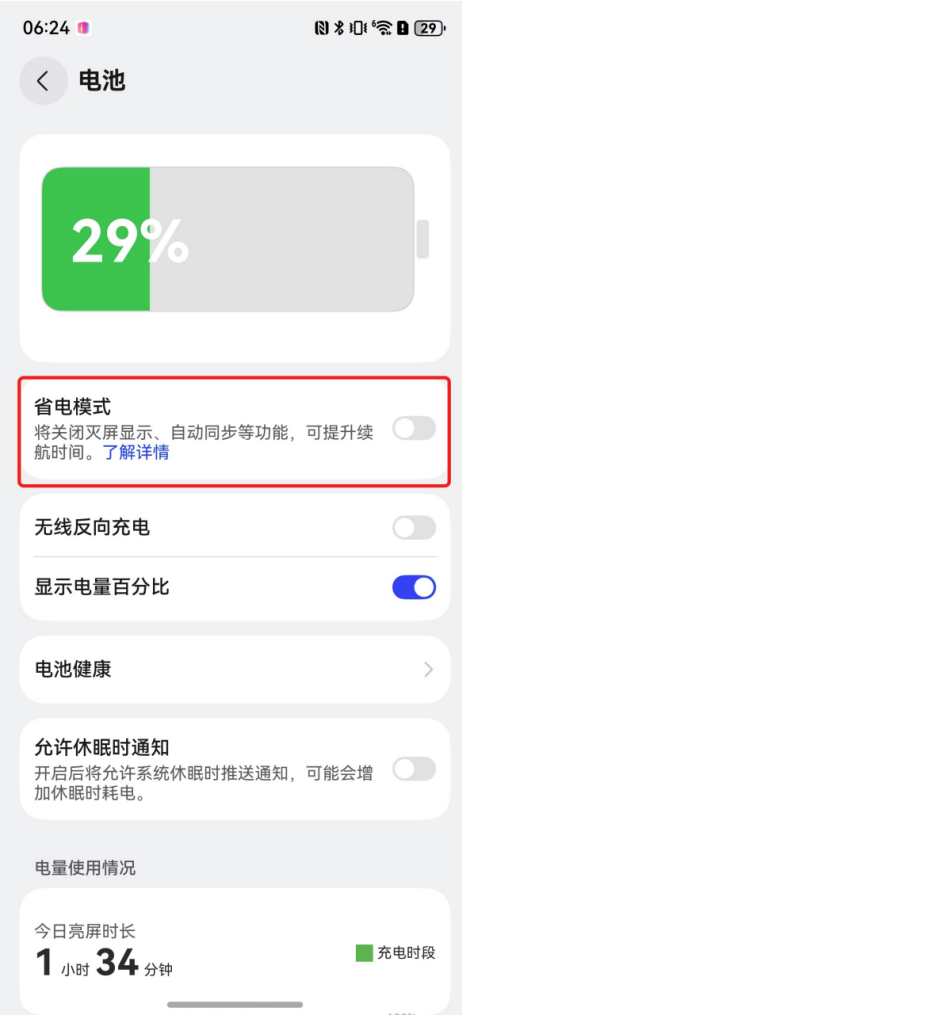
3.允许行者获取精确位置
进入设置 > 应用和元服务 > 行者 > 位置 > 允许精确位置权限
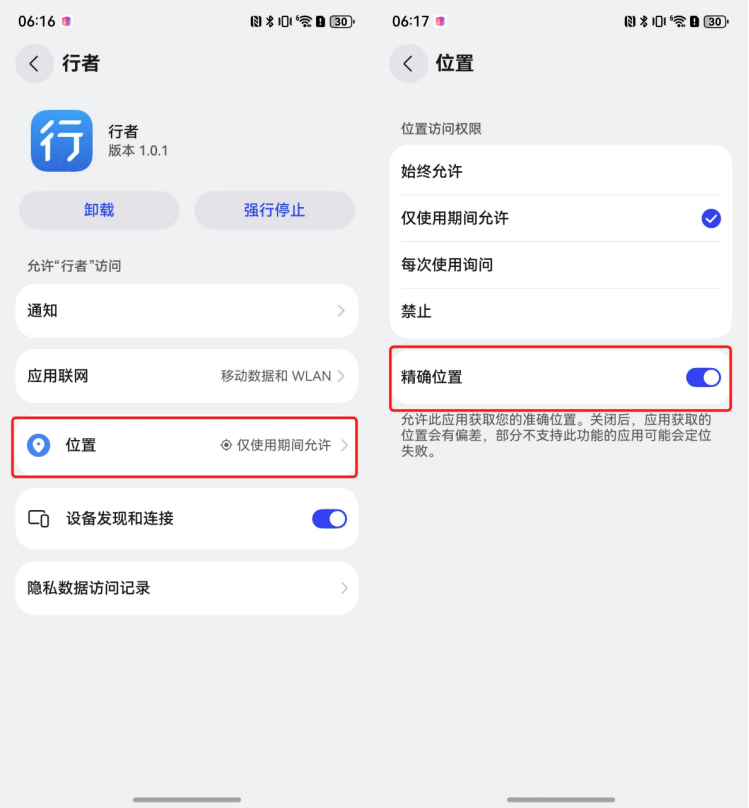
二、华为 HarmonyOS 4.0及以下版本系统
1.锁定应用
从屏幕底部上滑调出多任务界面。下滑行者应用卡片,点击锁定图标给行者加锁。
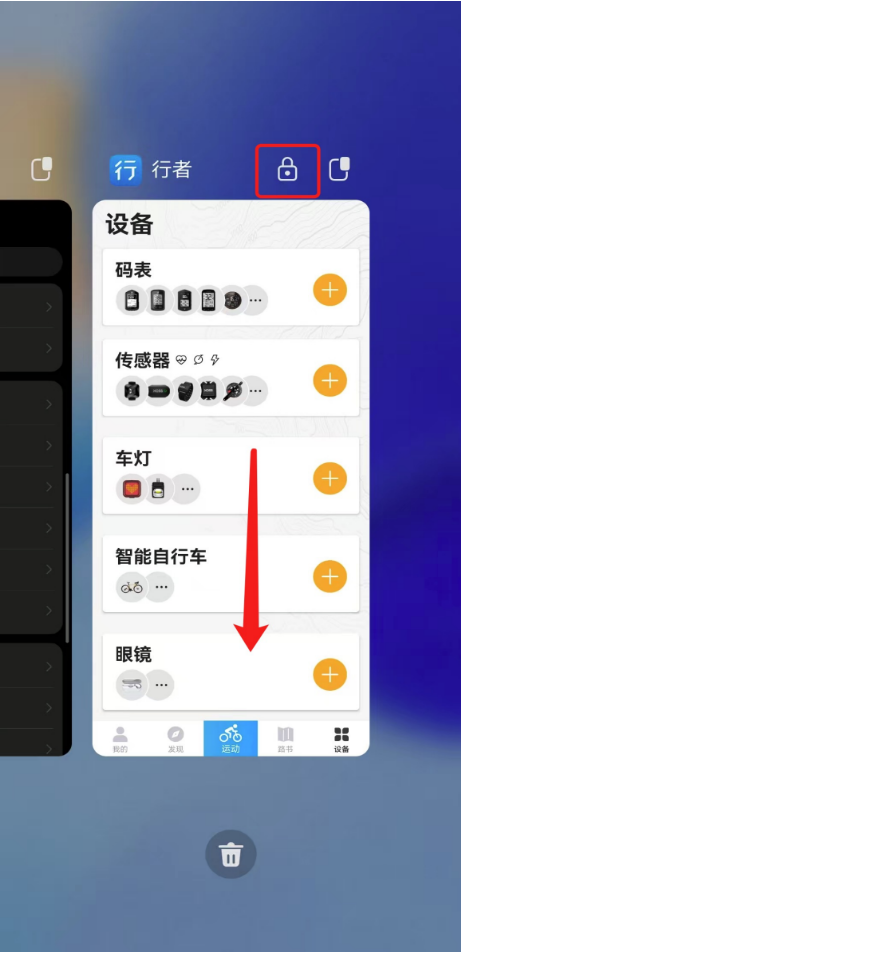
2.应用启动管理
进入设置 > 应用和服务 > 应用启动管理 > 找到行者,并确保手动管理中的三个设置(允许自启动、允许后台活动、允许关联启动)均已开启。
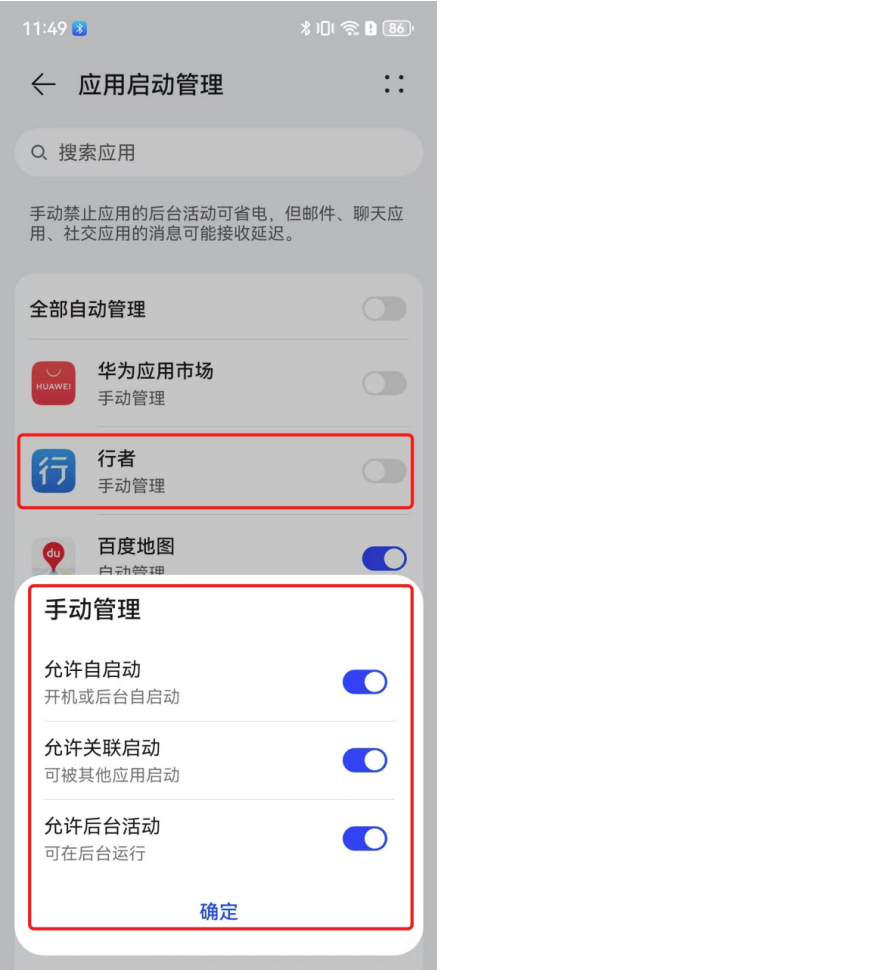
3.关闭电池优化模式
进入设置 > 电池 > 关闭性能模式、省电模式、超级省电 。
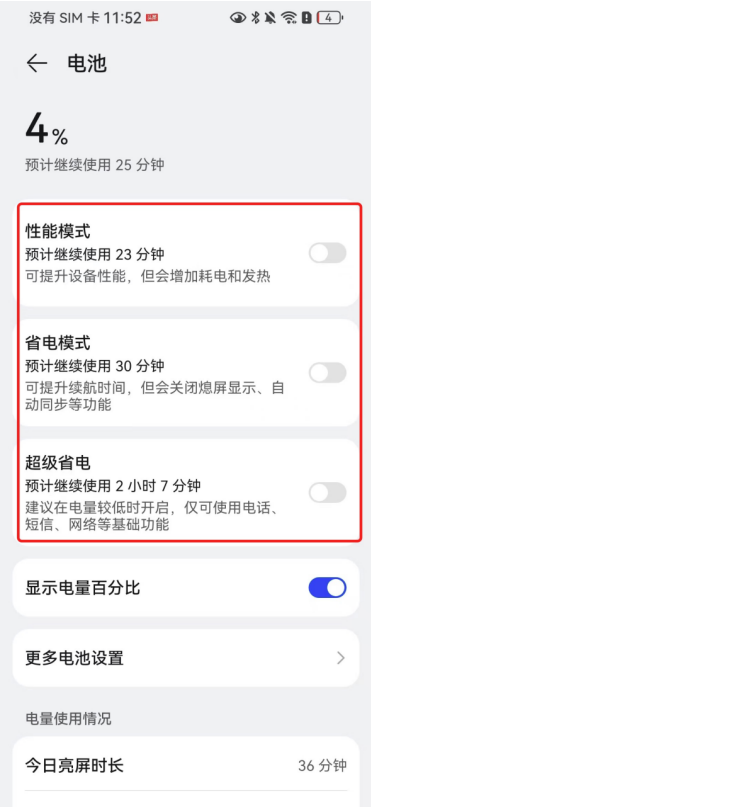
4.提高精确度
进入设置 > 隐私 > 定位服务 > 提高精确度 > 打开WLAN扫描。
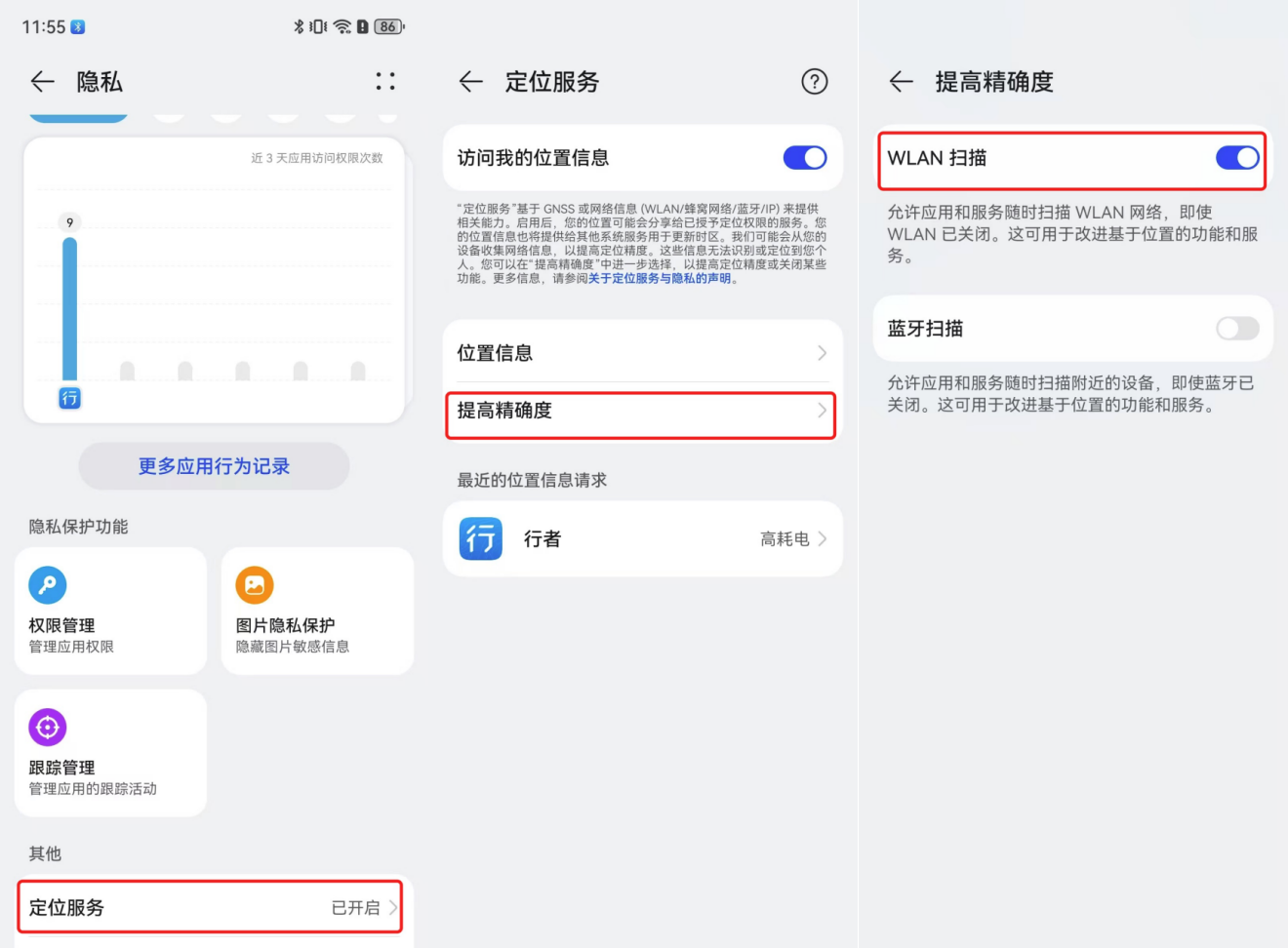
二、华为EMUI 12及以下版本系统
1.关闭智能维护
打开手机管家,点击右上角设置图标,关闭智能维护。
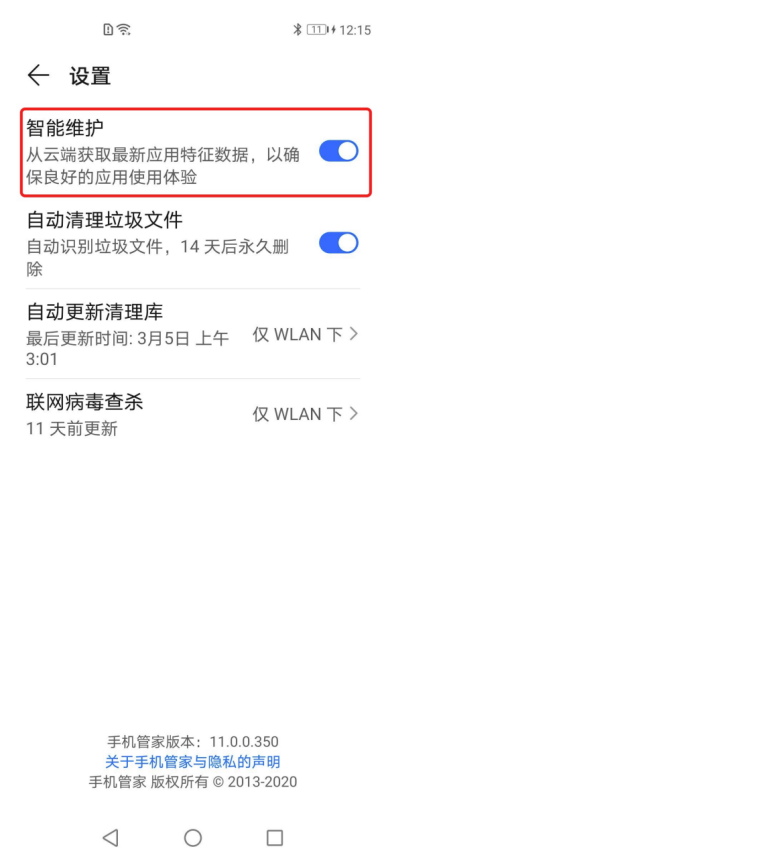
2.锁定应用
从屏幕底部上滑,调出多任务界面。下滑行者应用卡片,给应用加锁。
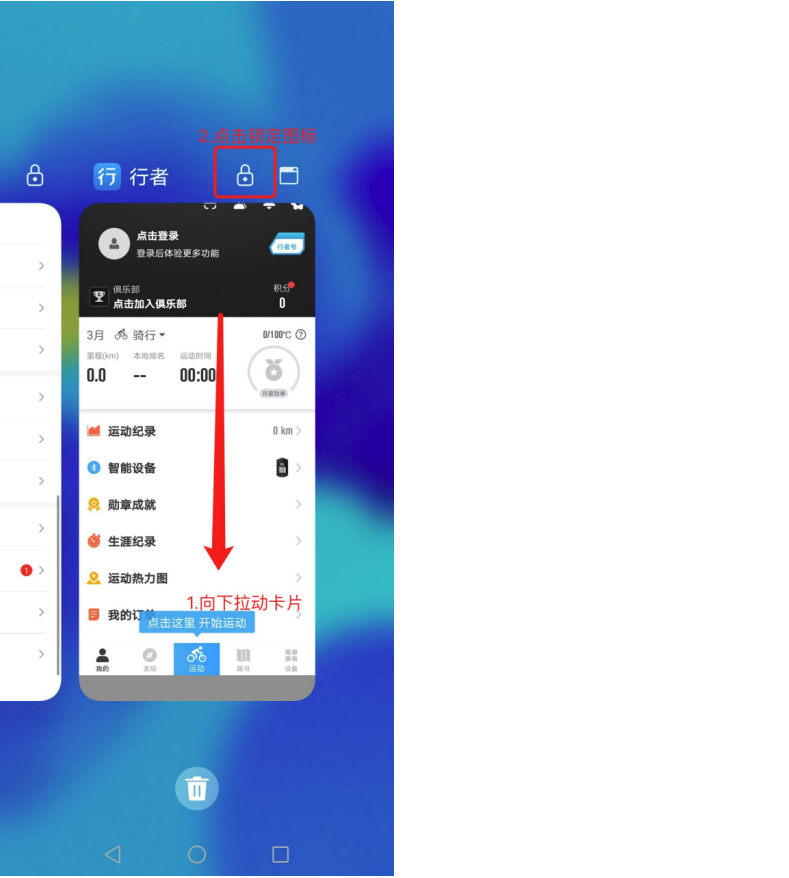 3.应用启动管理
3.应用启动管理
进入设置 > 应用和服务 > 应用启动管理 > 找到行者,确保手动管理中的三个设置(允许自启动、允许后台活动、允许关联启动)均已开启。
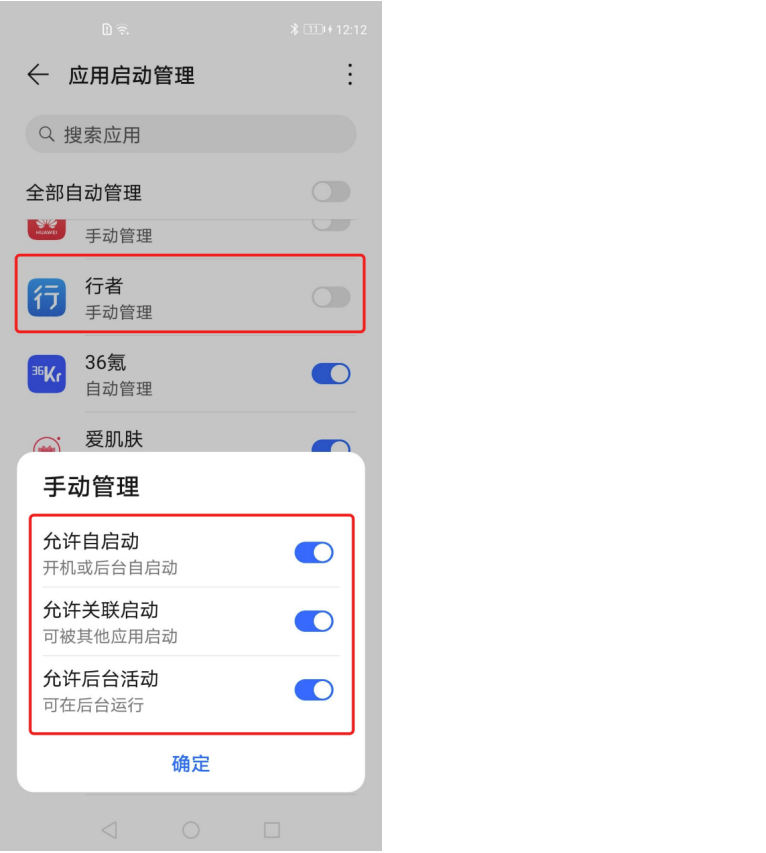 4.关闭电池优化模式
4.关闭电池优化模式
进入设置 > 电池 > 关闭性能模式 、省电模式、超级省电。
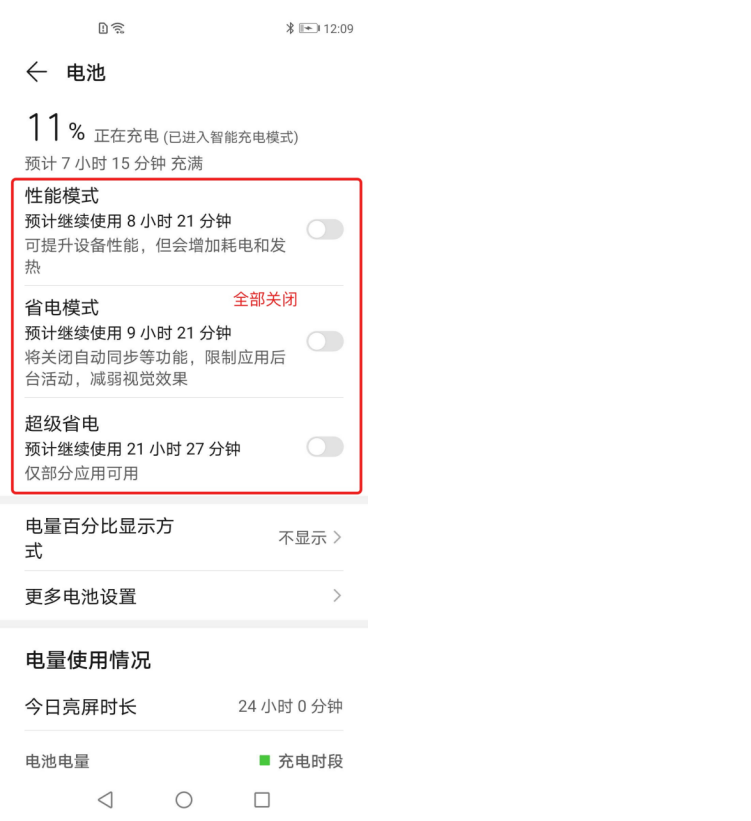
如还不能正常使用行者,欢迎联系行者客服团队。
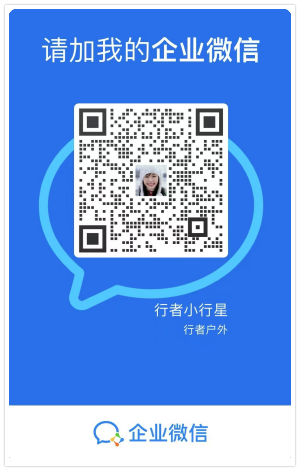.png)